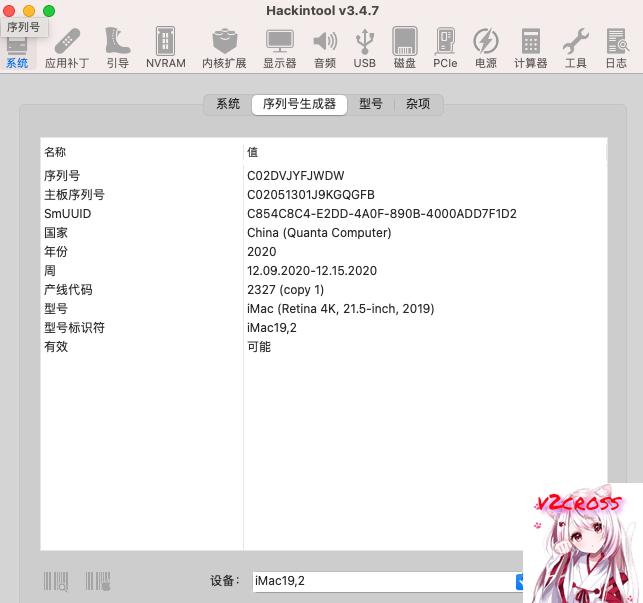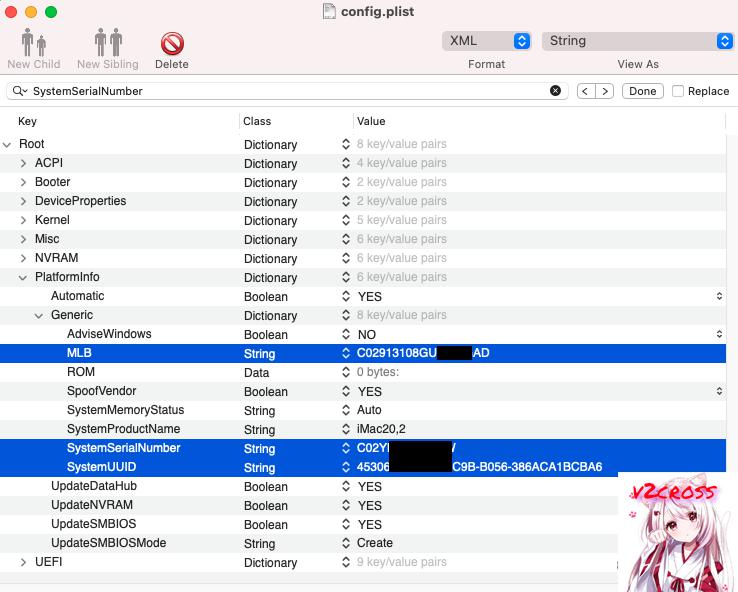前言
前段时间,一次偶然的停电,导致电脑不能开机了,检查了一下,发现是硬盘坏掉了,有点蛋疼。因为里面数据还是挺多的,那目前正在请人恢复之中。后来吧,思来想去,还是换一套电脑算了。
首选CPU当然是Intel平台,主板毫不犹豫的技嘉。
不知道大家是否注意到,目前几大黑果的UP主,都是用的技嘉主板来作为黑果的首选,原因嘛,我想应该是技嘉的主板,比较兼容黑果一些。
那我们就一起来看看,我们这套专门针对黑果配置的主机。
本文为转载,原作者GitHub:点击访问
硬件
CPU:英特尔i9-10900k
显卡: RX 5700 XT
主板:技嘉Z490 Vision D
- 音频:Realtek ALC1220-VB
- 1Gb网口:Intel I219-V
- 2.5G网口:Intel I225-V
- 2个USB-C / Thunderbolt 3端口
内存:64GB 金士顿 骇客神条 DDR4 3200 32GB
硬盘:东芝 XG6 1T 固态
Wifi/蓝牙 :奋威 FV- T919无线卡

正常工作
- Wifi和蓝牙
- 音频
- USB,除后面板上标有“ BIOS”的USB 2.0之外的所有端口。
- Thunderbolt 3包括热插拔 (雷电3)
- 1 Gb 网口(Intel I219-V)
- 2.5G 网口(Intel I225-V)
- 睡眠/唤醒
- 关机
- 重启
- 隔空投送
- … …
不正常工作
目前来说,还没有
部分MacOS下面的截图
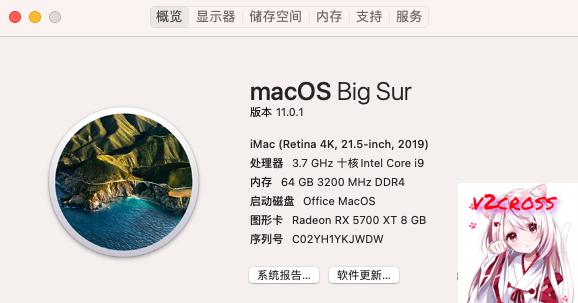
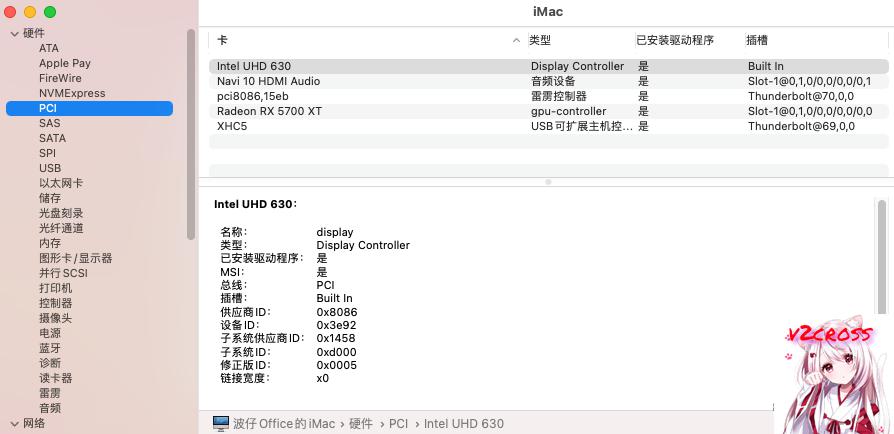
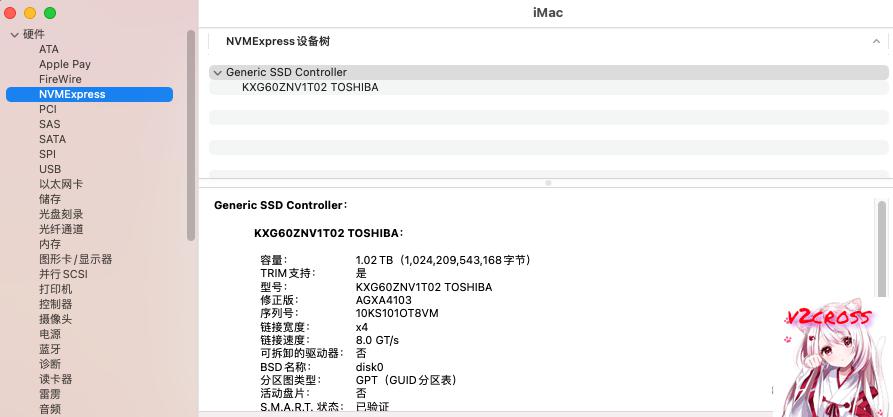
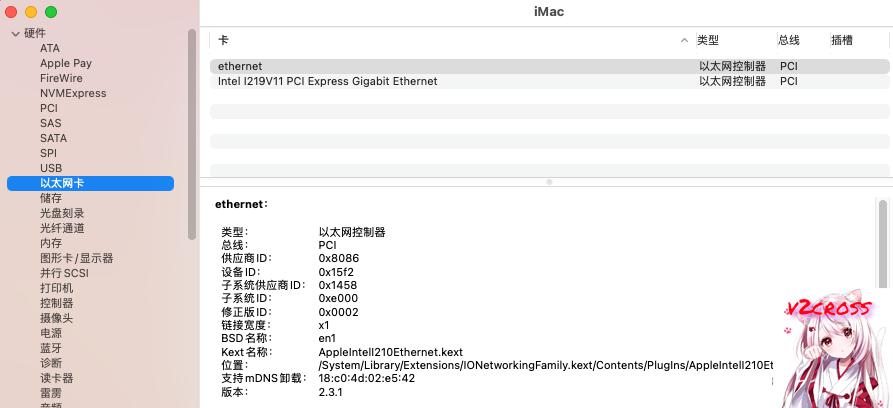
安装步骤
所需工具
- 16G U盘一个
- MacOS Big Sur 系统文件
- Hackintool (用于挂载EFI分区和其他),访问该工具的 项目地址
- PistEdit Pro (用于编辑.plst 文件,一般用于改SN和主板等串号,修改声卡ID),自行搜索下载
下载系统并写入到U盘
打开 磁盘工具,把U盘格式化,参数如下图,请完全一样(包括名称,不然后面的命令会出问题)
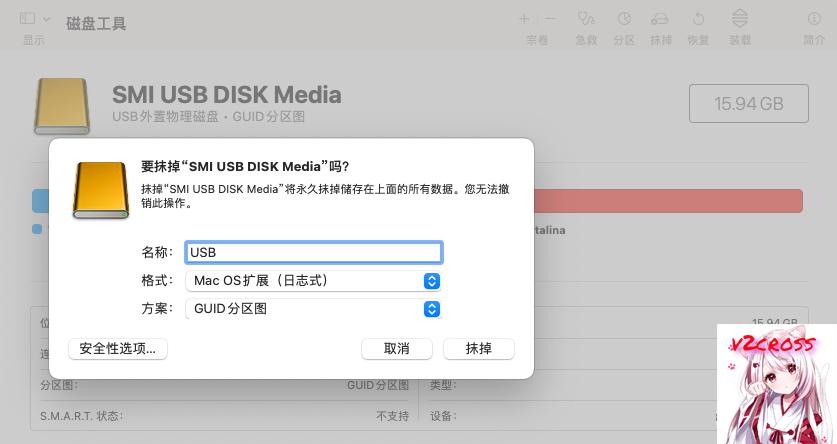
MacOS系统下,打开App Store,搜索“Big Sur”,点击获取。
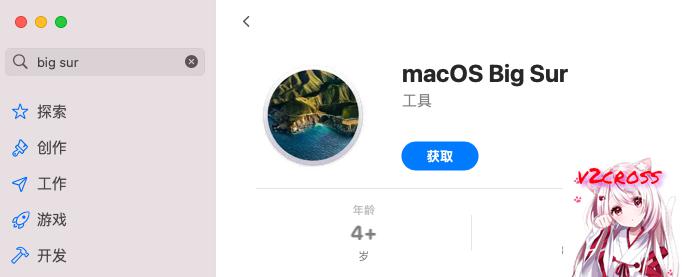
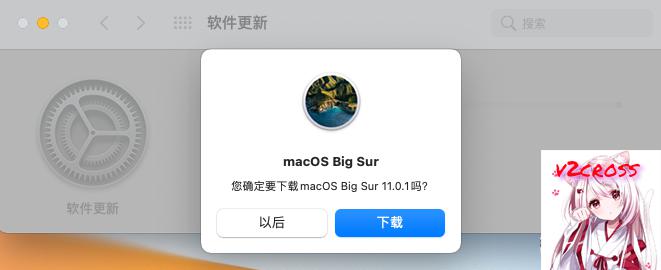
下载完毕以后,打开终端命令工具,里面输入(把镜像写入到U盘)
macOS Big Sur正式版命令
- sudo /Applications/Install\ macOS\ Big\ Sur.app/Contents/Resources/createinstallmedia --volume /Volumes/USB
(Windows系统自行下载官方的APP系统)
使用 Hackintool 挂载U盘的EFI分区,把下面的EFI文件放入到U盘的EFI目录
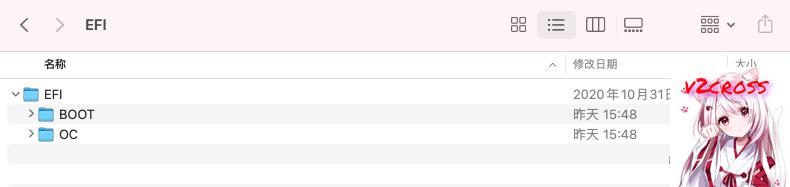
开始安装吧。安装过程很简单,若是不明白,请看视频教程(虽说是很粗略的)
本文所用的EFI文件
点击下载(2020年11月18日更新)
请自行更改主板的序列号
config.plist里面搜索:
MLB (主板序列号)
SystemSerialNumber (序列号)
SystemUUID (SmUUID)